给WINCC创建.NET控件
1. 介绍
1.1 将要创建的.NET控件
如图所示,控件由以下部分组成:
- 一个标题
- 一个按钮
- 还有一个I/O域
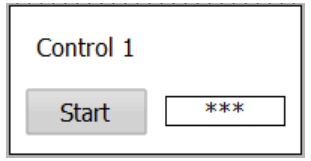
1.2 功能介绍
控件完成后将实现以下功能:
- 可以使用“Start”按钮执行从“WinCC Professional”中任意选择的系统功能。
- 可以为 I/O 域分配“WinCC Professional”中的任何变量。
2. 开工
打开Visual Studio 2015,新建项目
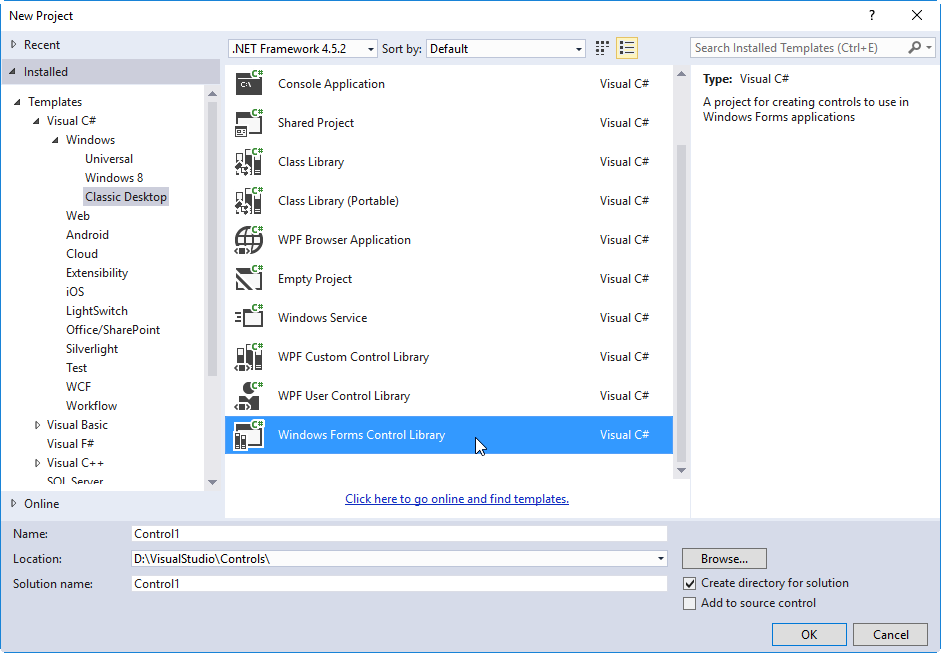
从“已安装-模板-Visual C#-Windows-经典桌面”中选择“Windows窗体控件库”点击确定。
打开项目属性,构建标签中的目标平台选择“Any CPU”
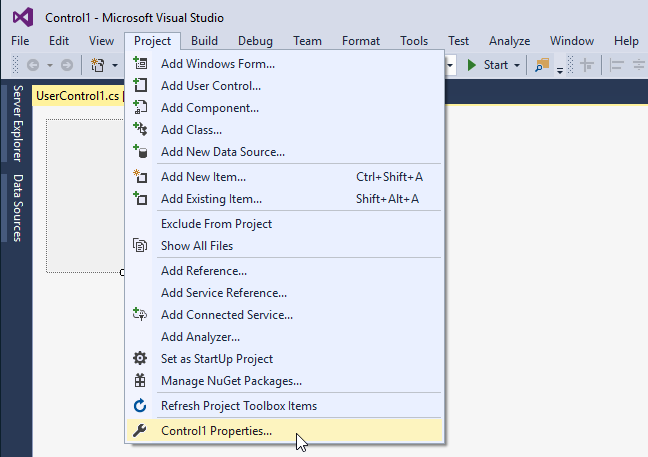
打开控件视图,添加控件三个控件
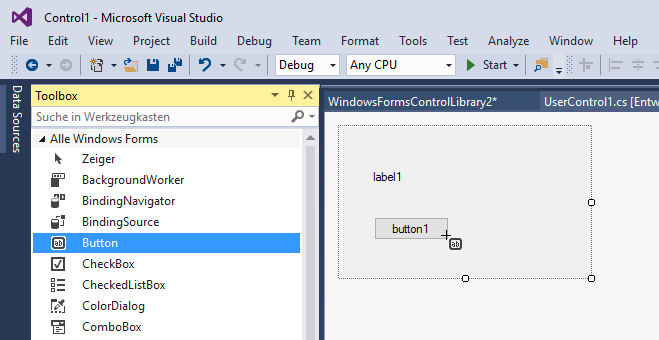
- Label控件命名为titleLabel1
- Button控件命名为buttonEvent1
- Textbox控件命名为ioFieldValue1
打开代码视图,添加以下代码
namespace Control1
{
public partial class ButtonAndViewer: UserControl
{
Int16 iValue1 = 0; //内部属性用来存储IO域的值
[Description("点击了Start按钮的事件")]
public event EventHandler Event1;
[Description("用来设置IO域值的属性"), Category("Data")]
public Int16 Value1
{
get
{
return iValue1;
}
set
{
iValue1 = value;
// 属性值被修改时将其显示到IO域控件中
ioFieldValue1.Text = iValue1.ToString();
}
}
// 其他代码保持不变
private void button1_Click(object sender, EventArgs e)
{
// start按钮被点击,触发之前申明的事件
Event1?.Invoke(this, e);
}
}
}点击构建生成解决方案,得到DLL文件
在WINCC中添加.NET控件,指定刚刚生成的DLL文件,得到Control1.ButtonAndViewer控件,将控件拖放到画面中。
通过Data可以绑定Value1到任意变量
通过事件列表可以绑定Event1事件,当Start按钮点击时触发。
至此一个简单的WINCC .NET控件就开发完成了。
